国庆没回去 ,又蛋疼了,又来折腾教程了
SAE是Sina App Engine 的简写,了解详情去参阅百度百科
我们首先去SAE首页注册一个帐号,当然如果你有新浪微博的话貌似可以直接登录
猛点下列地址去注册 注册过程就不写了
http://sae.sina.com.cn/activity/invite/43918/weibo
填写完各项资料后,点击网站导航栏的应用商店
(先说明,看不清的图片,点击图片会放大)
然后在下头选择安装应用,这里我们选择WordPress for sae , 点击立即安装,然后如图选择
二级域名那自己填,以后你的博客访问地址就是你所填的那样了,这里我填ccc5,既我的博客访问地址为ccc5.sinaapp.com
确认填好好点击安装到以上位置,然后等待安装结束,大概一分钟左右会安装完成
进入初始化
一切就绪后,点击安装就成了,假如您先前填的二级域名为xxx
此时,您可以通过 http://xxx.sinaapp.com访问您的博客了
当然,您也可以通过http://xxx.sinaapp.com/wp-admin/ 访问您的博客后台了
至于后台的设置,主题及插件的安装就不在这篇文章的范畴了
=============我是蛋疼分割线==============
如果您本来就有一个WordPress博客,现在想搬家到SAE来,您可以按照以上步骤先安装好一个新的WordPress程序,
然后按如图操作
然后来到数据库管理,找到我们刚刚安装生成的表,全部删除
接下来导入你原来博客的数据库
这里特别注意,数据库若导入成功,你后台的登录帐号密码全部变成和原来一样的了
(此时,数据库里面的链接都是原来域名的 此刻你需要到数据库管理软件执行SQL语句)
UPDATE '表名' SET '字段' = REPLACE('字段','待替换内容','替换值');
例如我原来的ccc5.cc/suifeng改为现在的ccc5.cc/suifeng
UPDATE wp_posts SET post_content = replace(post_content, 'http://www.ccc5.cc/suifeng', 'http://www.ccc5.cc');
这样 你以后的图片才会正常显示
这里可能时间有点长,等待完毕后,我们接下来剩下的就是搬原来博客的附件图片过来了
下载你原来博客目录下的wp-content文件夹,这个文件夹下有所有的用户数据
这里就需要参阅Sina提供的文档了,因为SAE提供的SVN仓库并不像一般虚拟主机的FTP服务器那样可以用FlashFXP之类的软件上传 ,必须使用SVN软件同步文件,先去下载 猛点此处去下载→ TortoiseSVN客户端
使用方法可以参阅Sina提供的教程,很详细了
http://sae.sina.com.cn/?m=devcenter&catId=33&content_id=129
这里记得别搞错了,你得仓库地址为 https://svn.sinaapp.com/xxx (XXX为你的二级域名)
按照Sina的教程搞完,你的博客算是搬家完成了。。。
SO,我该去吃饭了,都九点了…….
决定木有? 心动了就猛点我
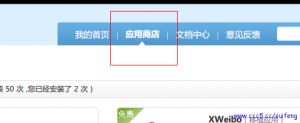
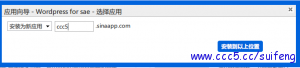
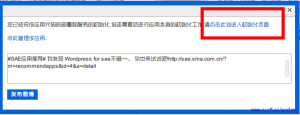
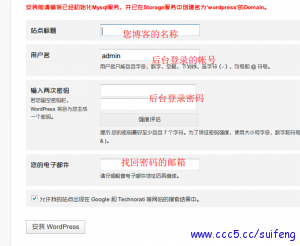
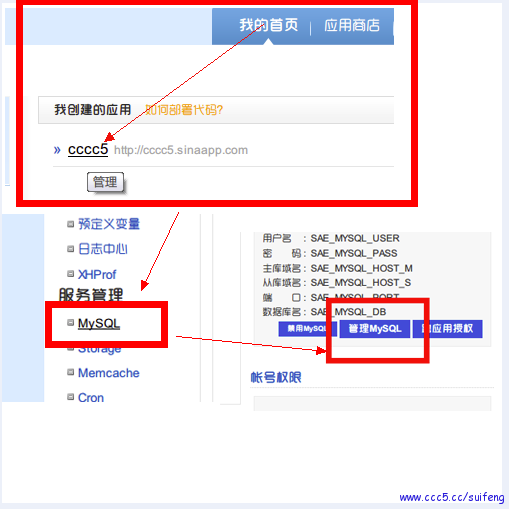
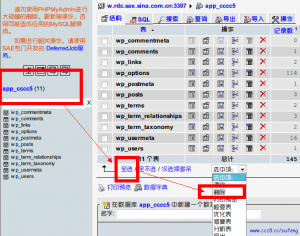
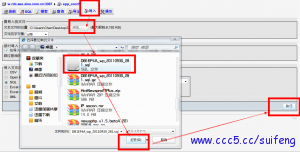
看过必回,人品超好!
这样做不会出现问题吗?可不可以直接不安装把文件传到空间 和导入数据库 再去修改配置文件呢?
求教如何域名备案的~~~求指教
找你的空间提供商 一般他们会免费代为备案
问题是空间提供商是新浪,但是新浪sae不提供备案啊
找别人代办要钱的 而且换空间商备案又会失效 还是买个香港的空间 便宜 速度也好
不错。。谢谢分享。。。
很不错的分享
够详细了 😯
鸭哥V5
@麽麽 :
嘿嘿 写了好久呢